Så här använder du Visual Editor för att skapa widgets i WordPress
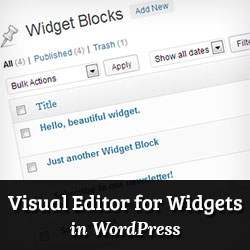
WordPress widgets gör det enklare för nybörjare. Tidigare visade vi dig hur du kan skapa en egen anpassad WordPress-widget, och hur man gör text widgets färgstarka och roliga. Vi visade också hur du lägger till widgets i inlägg eller sidinnehåll. Men en nybörjarnivåanvändare som aldrig har skrivit HTML-markup skulle förmodligen inte kunna lägga till några bilder eller länkar (väldigt grundläggande grundläggande) i en vanlig text widget. I den här artikeln visar vi hur du använder visuell redigerare för att skapa widgets i WordPress.
WordPress levereras med en text widget som kan användas för att lägga till text och HTML. Den kommer med en textruta, och om du vill lägga till bilder, länkar eller listor måste du skriva HTML-koden. Problemet är att de flesta nybörjare inte vet hur man skriver HTML och CSS-kod. Så målet är att hitta en lösning som låter användarna skapa widgets i en WYSIWYG (vad du ser är vad du får) visuell redaktör.
Det första du behöver göra är att installera och aktivera WYSIWYG Widgets-plugin. Vid installationen läggs plugin till ett nytt menyalternativ som heter Widget Blocks i WordPress admin sidbalk. Gå till Widget Blocks »Lägg till nytt för att skapa ett nytt widgetblock.

Widget-block är en anpassad posttyp, så när du lägger till ett nytt widgetblock använder du samma visuella redigerare som du använder för att skapa inlägg och sidor. Du kan dra full nytta av den visuella redigeraren och lägga till länkar, bilder, listor eller allt du vill ha i visuellt inläggsredigerare. När du är klar publicerar du ditt widgetblock.
Gå nu till Utseende »Widgets och dra-släpp WYSIWYG Widget till din sidofält. Under Widget Block klicka för att visa drop down och välj Widget Block du skapade tidigare. Spara dina ändringar och förhandsgranska din webbplats.

Om du utvecklar en WordPres-webbplats för kunder som inte vet något om HTML, eller om du är nybörjare, kan du använda den här tekniken för att skapa anpassade widgets i WordPress. Vi hoppas att du hittade den här artikeln till hjälp. För feedback och frågor, vänligen lämna en kommentar nedan.


